win10开不了机如何进入安全模式
来源:Win7之家
时间:2023-08-04 11:50:01 286浏览 收藏
在IT行业这个发展更新速度很快的行业,只有不停止的学习,才不会被行业所淘汰。如果你是文章学习者,那么本文《win10开不了机如何进入安全模式》就很适合你!本篇内容主要包括##content_title##,希望对大家的知识积累有所帮助,助力实战开发!
安全模式是win10系统中的一种特殊模式。使用这种模式,我们可以修复系统的错误。然而,最近,一些用户的计算机无法打开机器。他们不知道如何进入安全模式。用户不知道如何解决这个问题。今天本文分享了如何解决问题,即无法通过进入安全模式打开Win10的教程。
win10开不了机如何进入安全模式?
1.启动计算机,启动Windows10启动LOGO时,按住电源键强制关机,重复强制关机3次!
二、重复步骤3次左右后出现自动修复界面,我们点击高级选项进入;
3.接下来,我们将选择选项界面,然后点击难题解答;
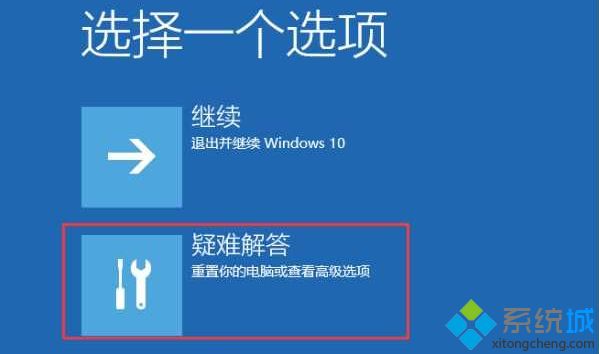
4.启动设置进入(您可能有更多的选项,小边简化恢复,所以只剩下一个)
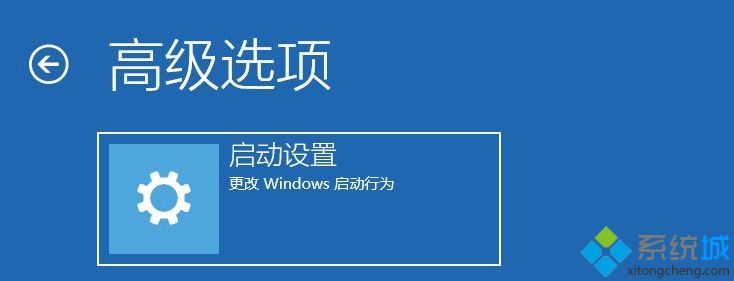
5.出现启动设置,然后点击右下角的重启按钮,电脑会重启。
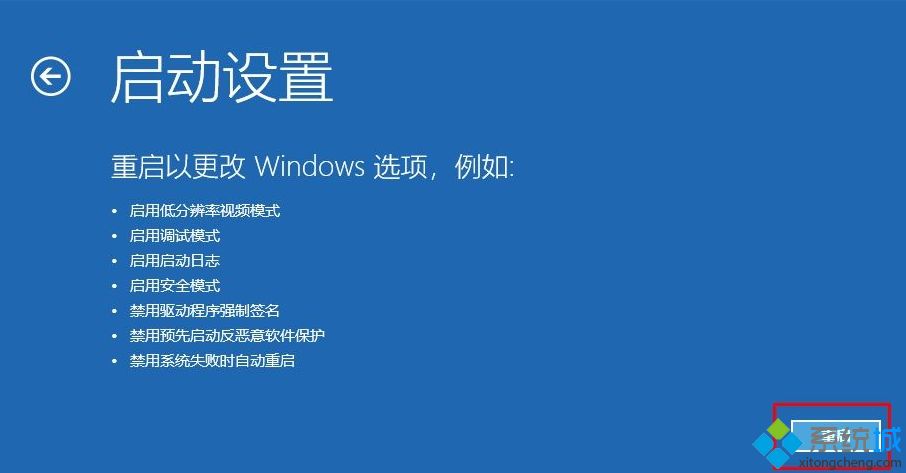
6.接下来,按顺序号进入安全模式。
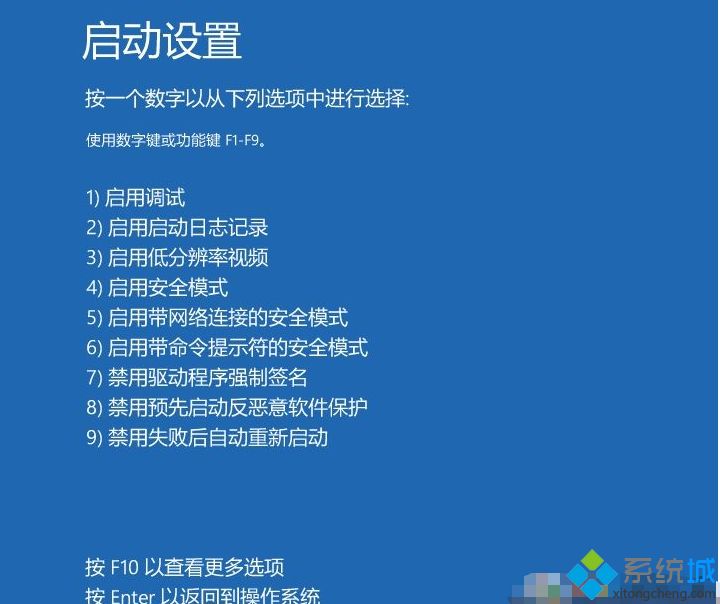
win10无法打开机器进入安全模式的教程将在这里与您分享。如果您遇到同样的情况,可以参考上述方法进行操作。
终于介绍完啦!小伙伴们,这篇关于《win10开不了机如何进入安全模式》的介绍应该让你收获多多了吧!欢迎大家收藏或分享给更多需要学习的朋友吧~golang学习网公众号也会发布文章相关知识,快来关注吧!
声明:本文转载于:Win7之家 如有侵犯,请联系study_golang@163.com删除
相关阅读
更多>
-
501 收藏
-
501 收藏
-
501 收藏
-
501 收藏
-
501 收藏
最新阅读
更多>
-
141 收藏
-
355 收藏
-
270 收藏
-
332 收藏
-
439 收藏
-
409 收藏
-
157 收藏
-
354 收藏
-
378 收藏
-
479 收藏
-
304 收藏
-
474 收藏
课程推荐
更多>
-

- 前端进阶之JavaScript设计模式
- 设计模式是开发人员在软件开发过程中面临一般问题时的解决方案,代表了最佳的实践。本课程的主打内容包括JS常见设计模式以及具体应用场景,打造一站式知识长龙服务,适合有JS基础的同学学习。
- 立即学习 543次学习
-

- GO语言核心编程课程
- 本课程采用真实案例,全面具体可落地,从理论到实践,一步一步将GO核心编程技术、编程思想、底层实现融会贯通,使学习者贴近时代脉搏,做IT互联网时代的弄潮儿。
- 立即学习 516次学习
-

- 简单聊聊mysql8与网络通信
- 如有问题加微信:Le-studyg;在课程中,我们将首先介绍MySQL8的新特性,包括性能优化、安全增强、新数据类型等,帮助学生快速熟悉MySQL8的最新功能。接着,我们将深入解析MySQL的网络通信机制,包括协议、连接管理、数据传输等,让
- 立即学习 500次学习
-

- JavaScript正则表达式基础与实战
- 在任何一门编程语言中,正则表达式,都是一项重要的知识,它提供了高效的字符串匹配与捕获机制,可以极大的简化程序设计。
- 立即学习 487次学习
-

- 从零制作响应式网站—Grid布局
- 本系列教程将展示从零制作一个假想的网络科技公司官网,分为导航,轮播,关于我们,成功案例,服务流程,团队介绍,数据部分,公司动态,底部信息等内容区块。网站整体采用CSSGrid布局,支持响应式,有流畅过渡和展现动画。
- 立即学习 485次学习
